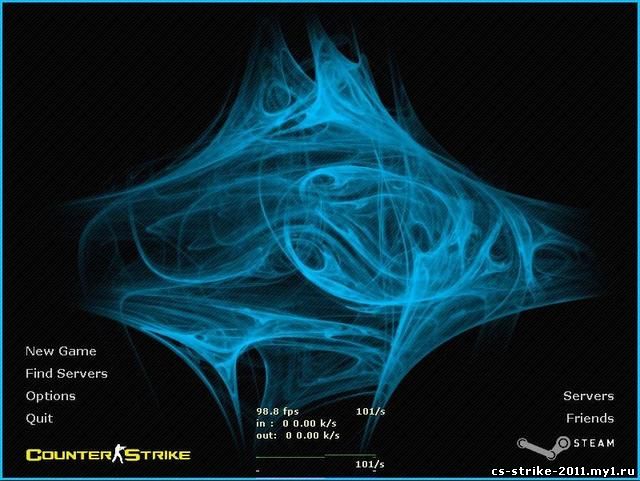
Для того, чтобы создать красивый фон консоли, иначе говоря, заменить файл cached.wad, необходимо:
- Абсолютно любой графический редактор, хотя бы Adobe PhotoShop;
- Установленная программа Texture SDK;
- Нарисовать или где-нибудь найти рисунок, необходимый как раз для изменения фона консоли;
Основной интерес вызывает третий пункт, поэтому для полного его изучения обратимся к деталям. Во-первых, рисунок для фона консоли должен иметь следующие границы разрешения: 320x240 или 640x480 пикселей, при этом, палитра должна быть в 256 цветов (8 бит).
Также стоит отметить, что к использованию в качестве фона можно допустить и картинку с другим разрешением, однако, следует учесть, чтоб оно не превышало рамок 640x480, но в подобных случаях фон скорее всего окажется вытянутым или сплющенным. Пример можно показать и с помощью популярного графического редактора PhotoShop:
1. Запускаем комплекс PhotoShop
2. Если Вы захотели нарисовать собственный фон для консоли, то выберите пункт меню «File>New». Если же картинка уже имеется, то достаточно открыть её с помощью команды «File>Open»;
3. Если открытое в редакторе изображение не подходит под разрешения 320x240 или 640x480, то выполните команду «Resize»;
4. Открытую перед Вами картинку, сокращенную до размеров 320x240 или 640x480 пикселей, необходимо изменить и в плане использующейся палитры. А именно присвоить ей 256 цветов. Для выполнения этого процесса без потери качества, нужно зайти в меню «Image>Mode>Indexed Color»;
5. На этом создание фона заканчивается. Далее остаётся нажать «File>Save As», указать нужный путь к сохранению, а в строчке «Format» выбрать расширение BMP.
Несложно догадаться, что полученная картинка уже и есть готовый фон для консоли, остаётся только произвести быстрое её конвертирование в расширение WAD.
Примечание:
Фон консоли заключается не в обычном расширении WAD, открывающийся с помощью утилиты Walley, а со своими особенностями, состоит он из двух изображений:
Первое представляет из себя работающий фон консоли, а второе — отключенный режим той же консоли (console 0 и нет строки "-console" в ярлыке) при загрузке чего-либо.
Процесс конвертации состоит из следующих пунктов: (как смог изменил кусок ниже, что с цифрами и латиницей)
1. Распаковка .zip архива при помощи программы Texture SDK;
2. Открываем Блокнот и вписываем в поле следующие строки: (справа объяснение к каждой команде)
$DEST "cached.wad" // Имя выходного файла
$loadbmp "e:cached.bmp" // Путь к файлу, указанный при загрузке, при этом, можно вписать стандартный
loading qpic 0 0 640 480 // Две последние цифры, обозначающие разрешение используемого фона
$loadbmp "e:cached.bmp" // Путь к созданному фону консоли
conback qpic 0 0 640 480 // Две последние цифры, обозначающие разрешение картинки
3. Сохраняем файл в директории с приложением Texture SDK с названием cached.ls. Помните, что в поле «Тип файла» нужно выбрать строчку «Все файлы».
4. В папке с утилитой Texture SDK нужно также создать еще один файл с помощью Блокнота, прописав в него такую строку:
qlumpy cached.ls
Сохранить же надо будет с именем cached.bat
5. В конечном итоге, запускаем cached.bat и в папке следим за появлением файла cached.wad
Как только все пункты будут выполнены правильно, можно считать, что Ваш фон консоли готов!
| 
